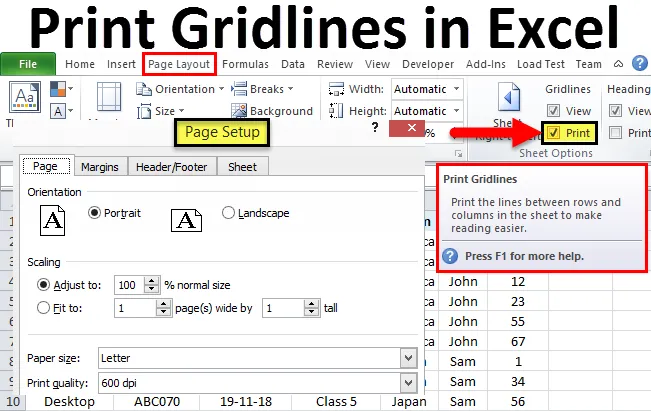
Prindi ruudustik Excelis (sisukord)
- Näited ruudustiku printimiseks Excelis
- Võrgujoonte trükkimise plussid
Printige ruutvõrgud Excelis
Prindi ruudustik võimaldab meil vaikimisi loodud ruudustikke, kui tahame mis tahes dokumenti printida. Kui määrate Excelis funktsiooni Prindi ruudustik, säästab aega ja vaeva ruutvõrkude valimisel lehepikkuse või andmetabeli järgi. Võrgujoonte Excelis printimisega piirab andmesisestust ja raamib määratletud piiri. Trükiga ristjoontest kaugemale sisestatud andmeid ei saada, kui printida praegu saadaolev leht.
Võrgujoonte printimise võimalus on saadaval menüüs Lehe paigutus jaotise Lehevalikud jaotises ikooniga.
Näited ruudustiku printimiseks Excelis
Gridlinesi juurde pääsemiseks minge menüüsse Page Layout ja valige ruut Prindi lehe suvandid all, nagu on näidatud alloleval ekraanipildil.

Siin on näidisandmed mõne tootenumbri kohta, mida müüdi kuu jooksul erinevas piirkonnas. Nagu näeme allolevas ekraanipildis, ei ole me ühtegi piiri ega tabelit loonud. Ja andmed on täiesti plaan.
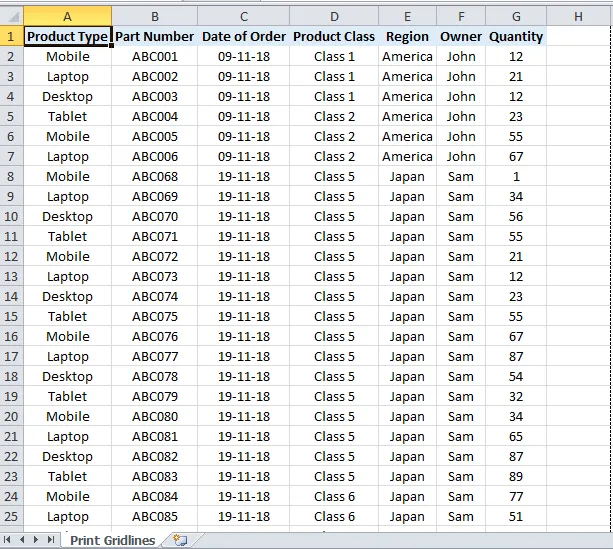
Järgige ruutvõrkude printimisel sama rada, mis ülalpool.
Minge lehe paigutuse menüüsse ja märkige ruudustik ruutides lehe suvandi all prindi ruudud ruutvõrkude jaoks. Kui ruudustik on korras, kontrollige linnukesega. Seejärel minge menüüsse File ja klõpsake nuppu Print. Näeme, et praegune leht kaetakse ruudustikuga, nagu on näidatud alloleval ekraanipildil.
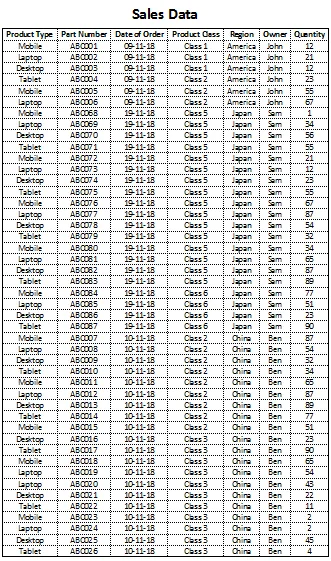
Nüüd, selle asemel, et panna igale tabelile ruudustik, on meil võimalik printida ruudustik, mis lubab kõigil lehtedel automaatselt ruudustiku jooned, mis on printimiseks valmis. Samuti saate kontrollida kiirklahvidega Ctrl + P, mis kasutab otse printimisvalikut, mis on antud menüü File (Fail) all. Prindi ruudustiku edasise improviseerimise jaoks minge menüüsse Fail> Prindi> Lehe häälestus, nagu on näidatud alloleval ekraanipildil.
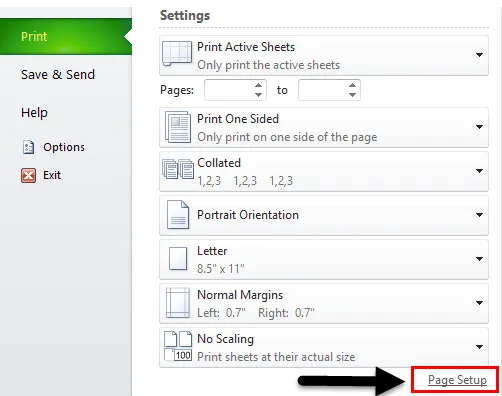
Kui me sellel klõpsame, kulub meil edasi lehe seadistamise suvandisse, kust saame olemasolevat lehe häälestust lisada või muuta, nagu allpool näidatud.
Lehe häälestusaknas on veel neli võimalust, milleks on Leht, veerised, päis / jalus ja leht.
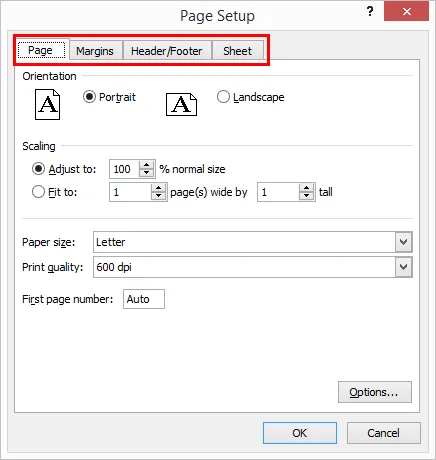
Nupus Leht saame reguleerida või muuta orientatsiooni, paberi suuruse määramiseks printida, prindikvaliteediks ja isegi automaatseteks leheküljenumbriteks sisestamiseks.
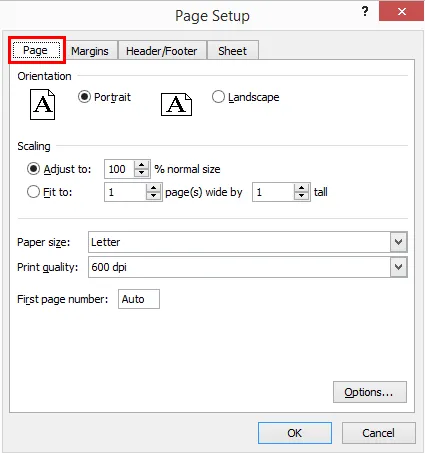
Marginaalis saame seada kõik küljed või mis tahes külje veerised. Samuti saame kohandada andmetabeli asukohta vastavalt oma vajadusele, märkides ruudu horisontaalselt ja vertikaalselt, nagu allpool näidatud.
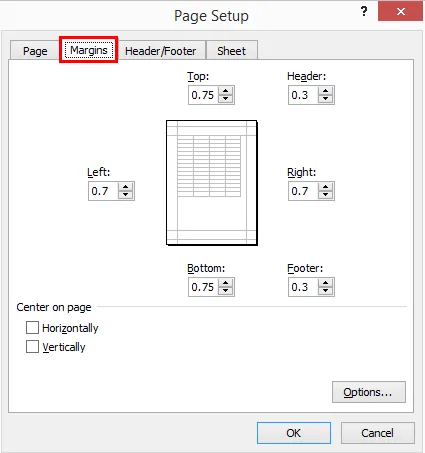
Päises / jaluses saame päise või jaluse kohandada, selle asemel, et luua need menüü vahekaardil Lisa pakutavast suvandist. See säästab nii ruumi kui ka aega, nii et meie andmed näevad head välja. Allolevas ekraanipildis on võimalus kohandatud päis / jalus, mis lubab päises ja jaluses töölehel ainult printimisvõimaluse.
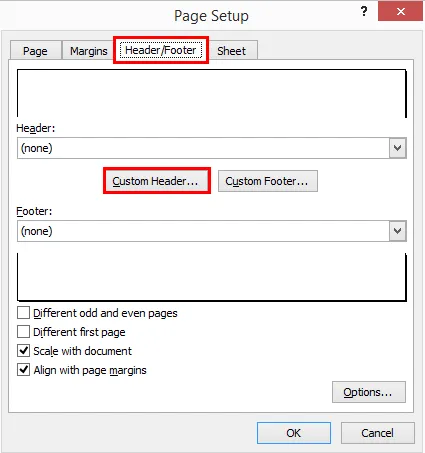
Kui klõpsame ülaltoodud ekraanipildil näidatud suvandil Kohandatud päis või Kohandatud jalus, kuvatakse kast, kuhu saame sisestada soovitud või vajaliku päise või jaluse nime, nagu allpool näidatud.
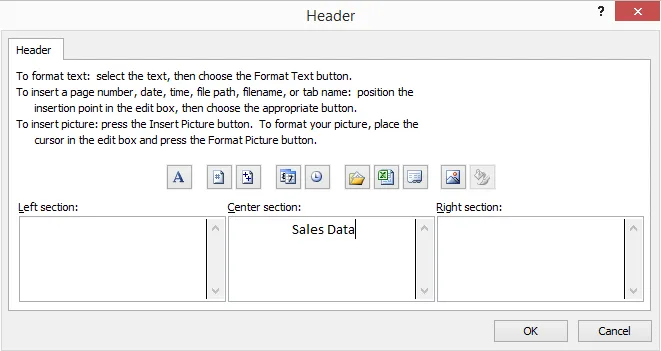
Kui päise ja jaluse nime täitmine on lõpule jõudnud, võime klõpsata nupul OK, et näha, kuidas meie päis ja jalus näevad välja Prindi ruudustiku vaade, nagu allpool näidatud.
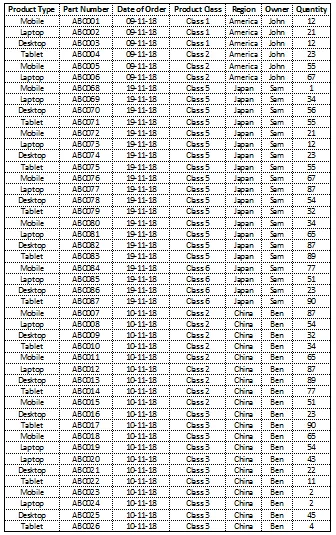
Print Gridlinesil on veel mõned täpsemad valikud. Millised on saadaval menüüs File ja seejärel suvand Advanced. Kui oleme mööda nimetatud rada, saame kasti, nagu allpool näidatud.
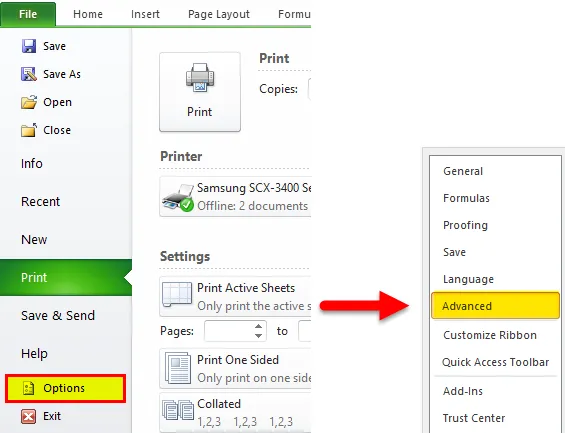
Siin saame teha täiendavaid muudatusi. Ja pärast seda on meil lõplikud trükivõrejooned, nagu juba eespool näidatud. Nii et viiksime trükilehe lõpule Excelis ja selle rakenduses.
Võrgujoonte trükkimise plussid
- Trükilehtede loomine muudab andmed kõigile esitletavaks, ilma et kuvataks aktiivsel lehel Päist / jaluse ja ruudustikujooni.
- Võrgujoonte printimine muudab andmed ka prinditavaks. Saame printida andmeid ruudustikuga ja see on ka väljundis nähtav.
Printide Gridlinesi kohta meelde tuletavad asjad
- Ruutvõrke saab kasutada kiirklahviga Ctrl + P, mis viib meid otse suvandisse Trüki eelvaade, millel on kõik arutatud käsud ja funktsioonid.
- Äärmiselt oluline on anda piirjoon prinditud ruudustiku kujul mis tahes andmetabelis. Pärast iga tööd peame printimisvõrgustiku seadma nii, et andmestikku saaks siduda.
Soovitatavad artiklid
See on juhend Exceli ruudustike printimiseks. Lihtsaim viis veeru kohandamiseks on Excelis prindi ruudustiku kasutamine. Siin arutatakse, kuidas kasutada Excelis prindi ruudustikke koos praktiliste näidetega. Võite vaadata ka meie teisi soovitatud artikleid -
- Dot-graafikute loomine Excelis
- Mis on Exceli armatuurlaud?
- Kuidas andmeid Excelis sobitada
- Mitme rea kokkuviimine Excelis